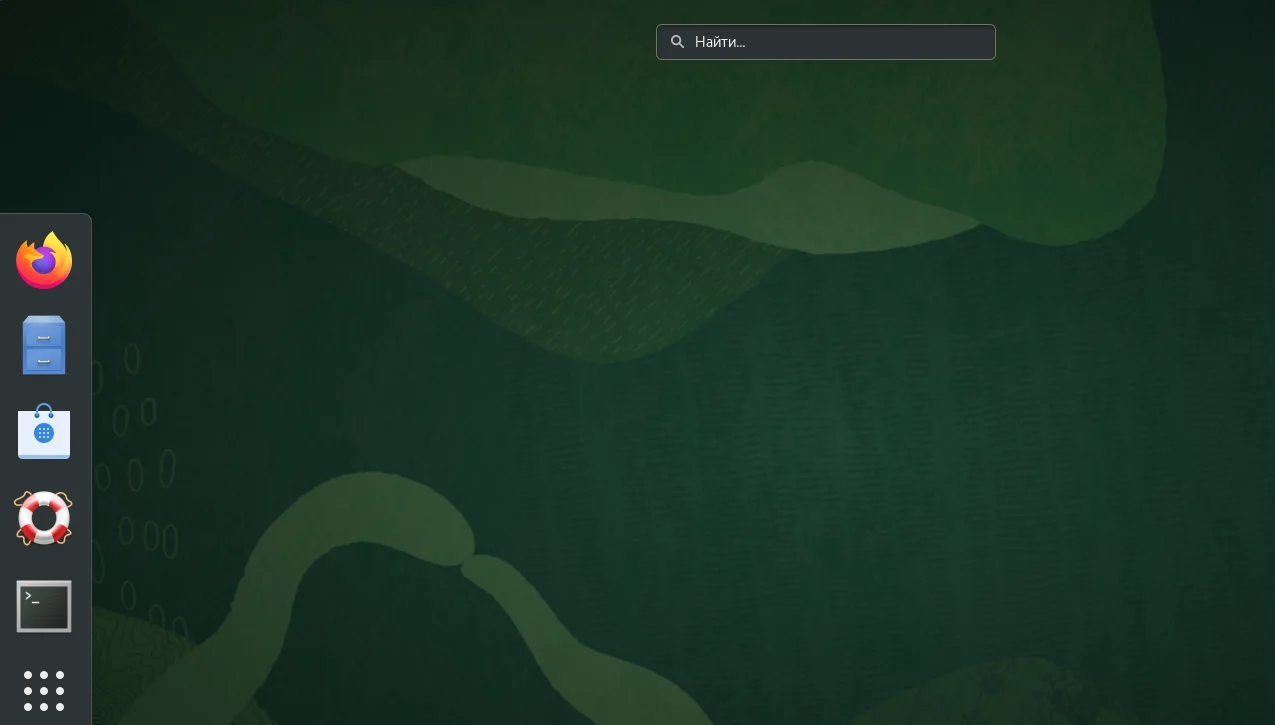Oracle Linux 8.5: Полная инструкция по установке бесплатного RHEL-совместимого дистрибутива
Вы ищете стабильную, безопасную и абсолютно бесплатную операционную систему для сервера или даже домашнего ПК? Остановитесь на Oracle Linux 8.5 — мощном дистрибутиве, созданном на основе Red Hat Enterprise Linux, но без скрытых платежей за обновления.
Эта система создана для максимальной защиты ваших данных. Специальное ядро от Oracle с усиленными патчами безопасности и предварительно настроенный SELinux станут вашим щитом от внешних угроз.
Хотите получить корпоративный уровень надежности без лишних затрат? Мы подготовили для вас исчерпывающее руководство.
Вы узнаете, как правильно скачать образ объемом почти 10 ГБ, записать его на флешку и настроить BIOS/UEFI для загрузки. Мы пройдем каждый шаг установки: от выбора языка до тонкостей ручной разметки диска.
Мы детально разберем создание разделов /boot, корневого и домашнего, чтобы ваша система работала стабильно. Научимся настраивать сеть, создавать пользователей и управлять профилями безопасности.
Готовы ли вы заменить свою ОС на профессиональное решение? Наша инструкция проведет вас от начала до первого входа в обновленный GNOME. Переходите к статье и запустите мощь Oracle Linux на своем компьютере уже сегодня!
Oracle Linux - это дистрибутив, предназначенный в первую очередь, для серверов и разрабатывается на основе исходных кодов коммерческого дистрибутива Red Hat Enterprise Linux. В отличие от оригинального Red Hat, пользователи Oracle Linux будут сразу получать все обновления бесплатно и дистрибутив доступен для бесплатной загрузки на официальном сайте.
Кроме того, Oracle Linux нацелен на максимальную безопасность системы. Здесь по умолчанию используется специальное ядро от Oracle, в котором применено очень много патчей безопасности, также используется система SELinux с дополнительными настройками и профилями. Это все делает сервер максимально безопасным и защищенным от вторжений извне. Но кроме сервера, Oracle Linux может использоваться на домашних компьютерах.
Недавно состоялся релиз Oracle Linux 8.5, следом за выходом этой же версии дистрибутива от Red Hat. Из главных изменений можно выделить выпуск новых патчей безопасностей, обновление программного обеспечения и некоторые исправления. В этой статье будет рассмотрено как выполнить установку Oracle Linux 8.5 на компьютер.
Содержание статьи
- Подготовка к установке
-
Установка Oracle Linux
- Шаг 4. Запуск установщика
- Шаг 5. Язык системы
- Шаг 6. Дата и время
- Шаг 7. Выбор программ
- Шаг 8. Разметка диска
- Шаг 9. Раздел для загрузчика
- Шаг 10. Корневой раздел
- Шаг 11. Домашний раздел
- Шаг 12. Завершение разметки
- Шаг 13. Использование kdump
- Шаг 14. Настройка сети
- Шаг 15. Профили безопасности
- Шаг 16. Пароль суперпользователя
- Шаг 17. Создание пользователя
- Шаг 18. Завершение установки
- Шаг 19. Загрузчик
- Шаг 20. Принятие лицензионного соглашения
- Шаг 21. Вход в систему
- Шаг 22. Настройка GNOME
- Выводы
Подготовка к установке
Перед тем как перейти к установке Oracle Linux необходимо подготовить все необходимое.
Шаг 1. Загрузка образа Oracle Linux
Для начала требуется скачать установочный образ и записать его на диск. Для скачивания образа перейдите на официальный сайт и выберите версию 8.5. Сам образ весит почти 10 ГБ. Скачивание может занять от 10 минут и более в зависимости от вашего интернет-соединения:
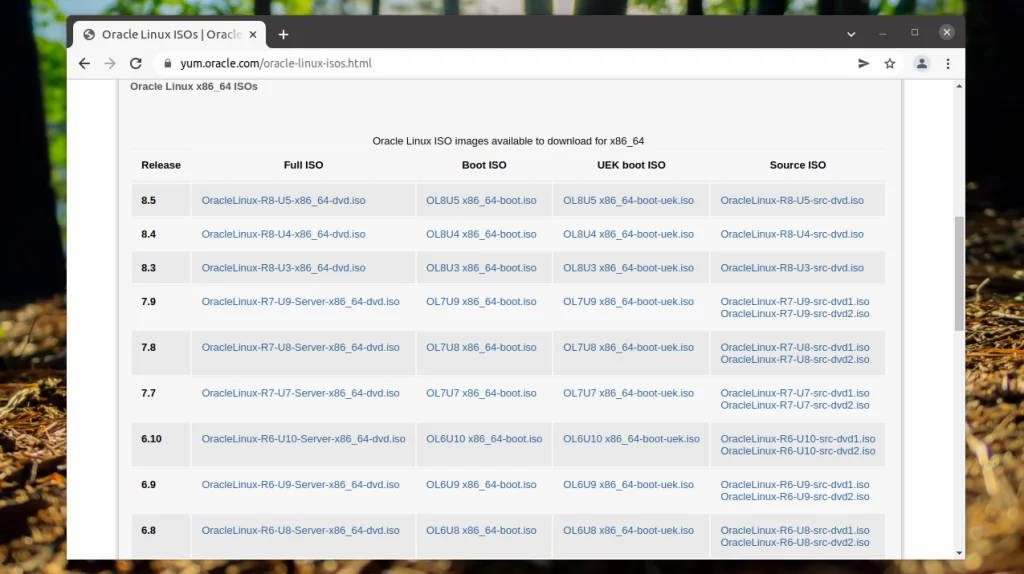
Шаг 2. Запись образа на диск
Для записи образа на флешку в ОС Linux можно воспользоваться консольной утилитой под названием dd которая уже присутствует во многих дистрибутивах по умолчанию. Для записи образа необходимо выполнить в терминале следующую команду:
sudo
dd if=OracleLinux-R8-U5-x86_64-dvd.iso of=/d
ev/sdb1
Где /dev/sdb1 - это путь до флешки. А OracleLinux-R8-U5-x86_64-dvd.iso имя образа в формате .iso.
Также для записи образа можно воспользоваться программой Etcher. Etcher – утилита, предназначенная для записи ISO образов на USB накопители. Программа доступна, как на Windows, так и на Linux. Скачать программу можно с официального сайта
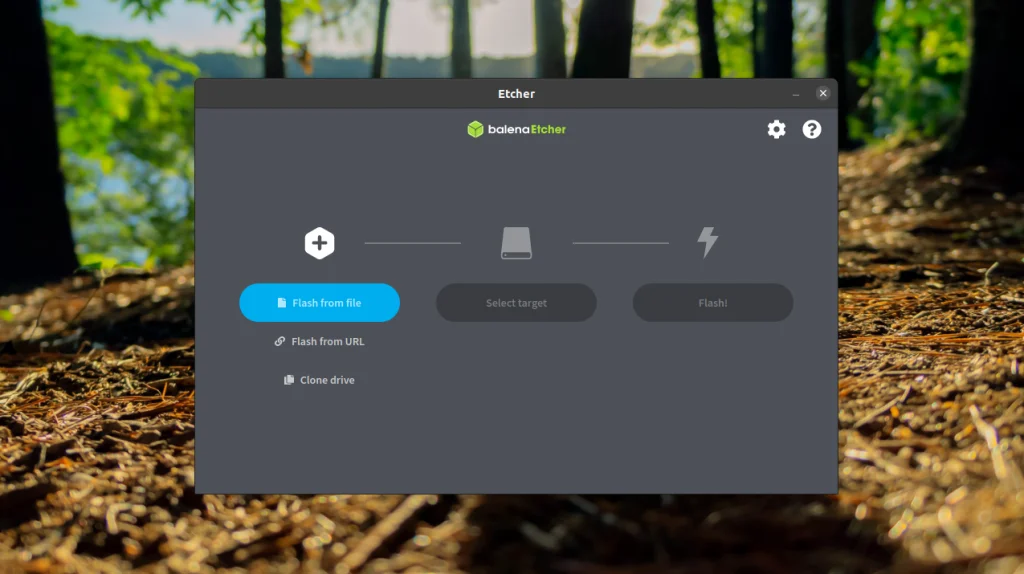
Для записи на флешку в Windows необходимо использовать программу Rufus:
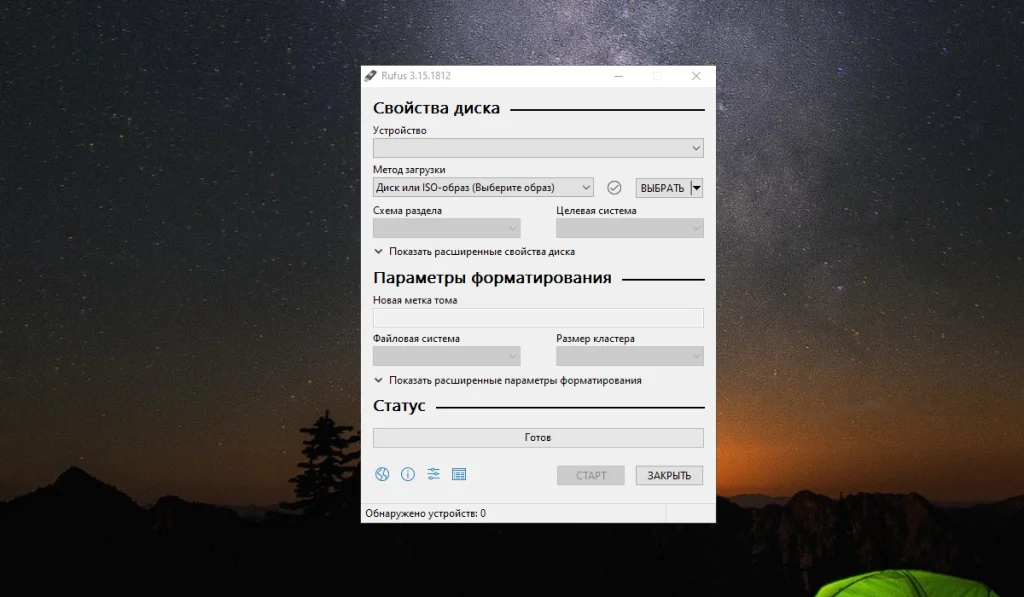
Шаг 3. Настройка BIOS
Когда носитель с образом ОС будет записан, необходимо перезагрузить компьютер и войти в BIOS при помощи клавиш F10, Del, F2 или Shift+F2. Если используется старая версия BIOS, перейдите в меню Boot и включить загрузку с внешнего носителя. Для этого в пункте Boot Device Priority или 1st Boot Device необходимо выбрать имя носителя - DVD ROM или USB Drive.
В современных UEFI BIOS интерфейс очень сильно зависит от производителя материнской платы. В общем случае, необходимо искать меню Boot или Загрузка. Например, для материнских плат MSI необходимо открыть меню Settings, далее выбрать раздел Загрузка и в пункте Boot Option #1 выбрать флешку:
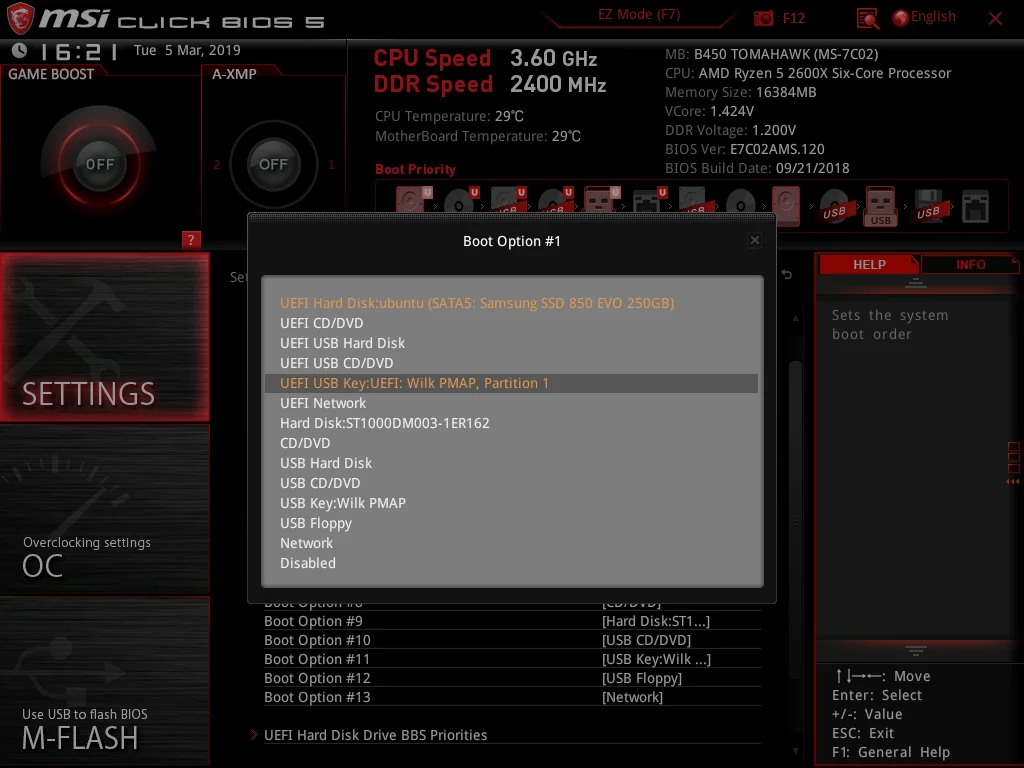
Установка Oracle Linux
Шаг 4. Запуск установщика
Сразу же после перезагрузки устройства появится меню установщика. Для установки необходимо выбрать пункт Install Oracle Linux 8.5.0 и нажать на клавишу Enter:
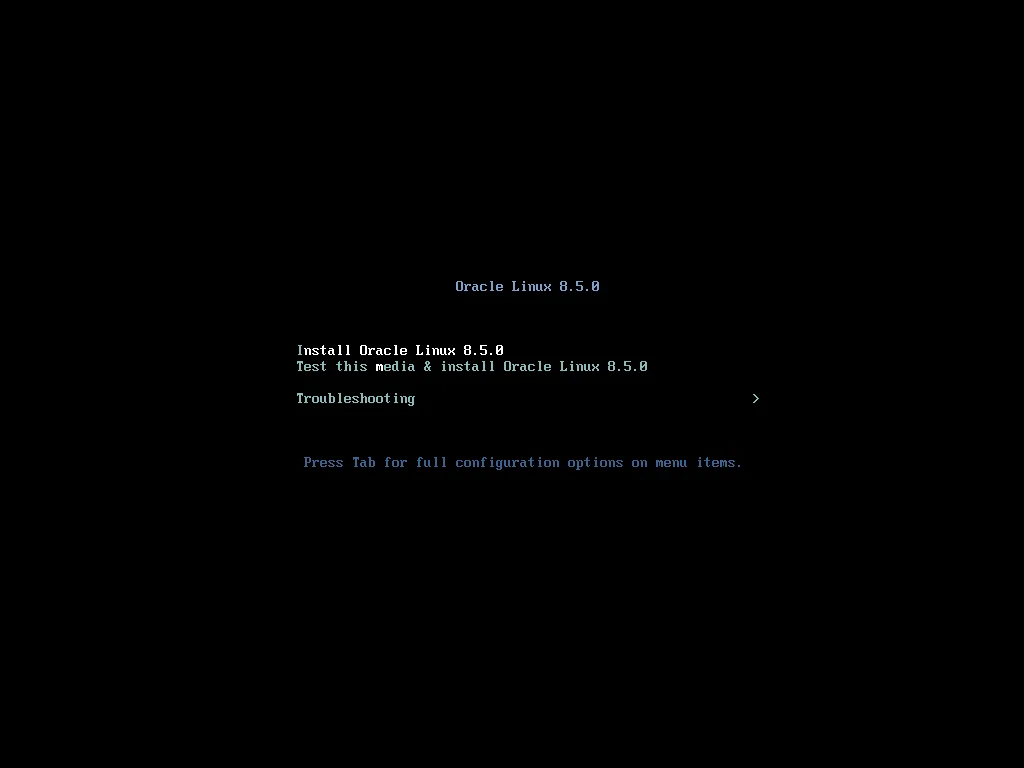
Шаг 5. Язык системы
На первом этапе откроется меню с выбором языка в котором необходимо выбрать желаемый язык:
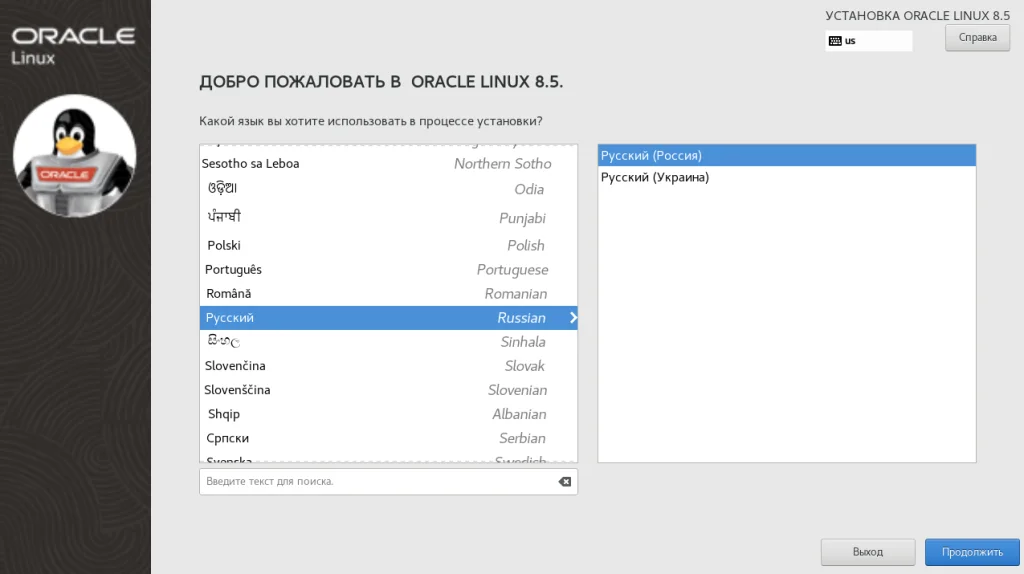
Шаг 6. Дата и время
Установщик Oracle Linux отличается нелинейностью. Здесь есть главное меню, в котором можно настроить все необходимые пункты в любой последовательности:
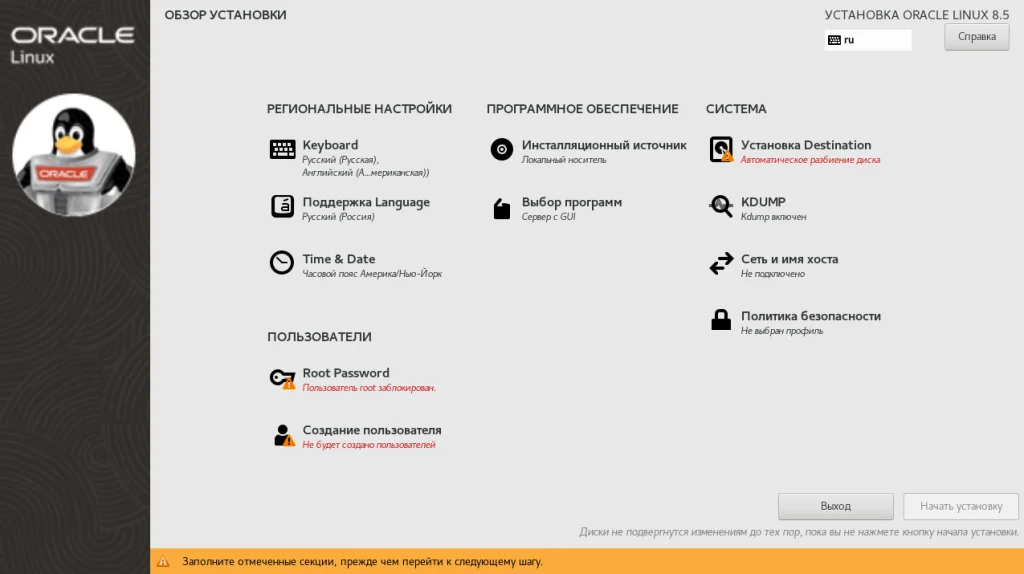
Так как язык системы уже задан можно перейти к параметру настройки часового пояса. Для этого необходимо открыть пункт Time & date (стоит отметить следующий момент - несмотря на поддержку русского языка, не весь текст в системе переведён на русский язык, часть текста будет отображаться на английском языке). Можно выбрать необходимый часовой пояс из меню сверху или кликнуть по карте для установки маркера с необходимым городом. Справа снизу можно выбрать дату.
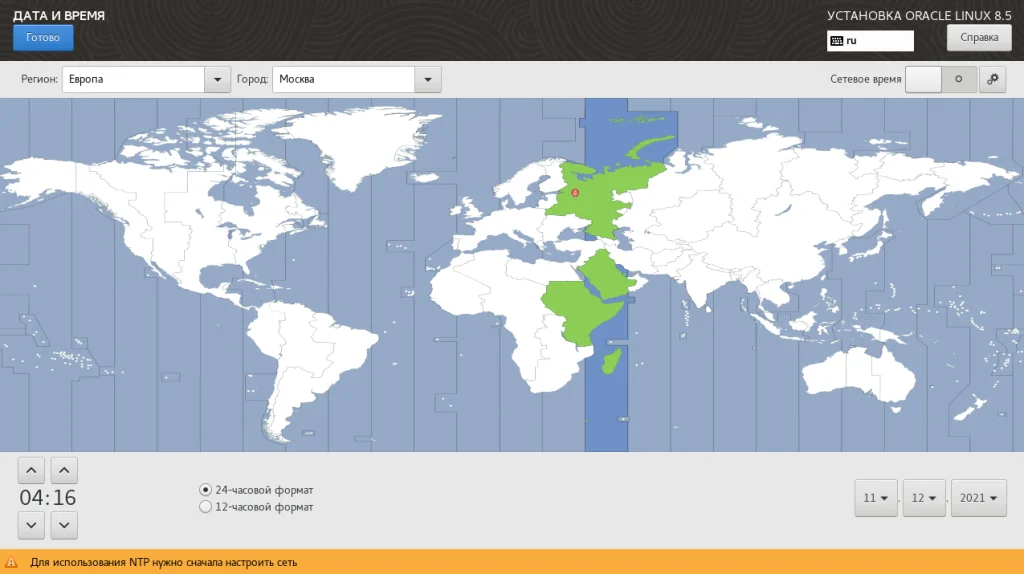
Шаг 7. Выбор программ
Далее откройте раздел под названием Выбор программ - раздел, предназначенный для выбора необходимого программного обеспечения для установки. В меню слева расположены окружения (группы) программного обеспечения, а справа находятся пакеты, которые входят в состав выбранной группы. Чтобы получить операционную систему с графическим окружением необходимо выбрать пункт Сервер с GUI, если необходим только консольный режим необходимо выбрать группу Server. В качестве примера будет выбран сервер с графической оболочкой:
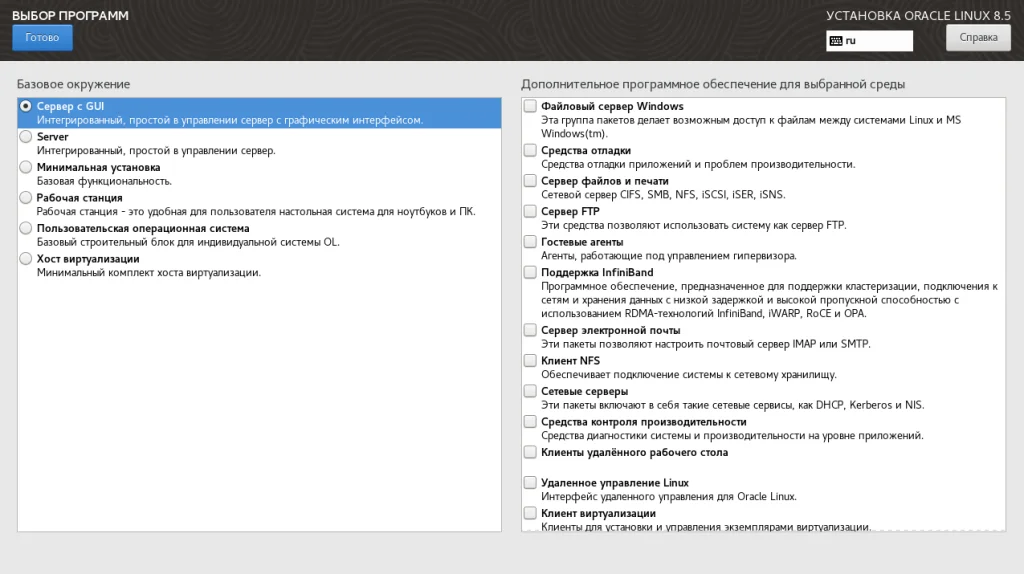
Шаг 8. Разметка диска
Далее необходимо выполнить разметку диска. Для этого перейдите в пункт Установка Destination. Можно выбрать вариант автоматической разметки (пункт Автоматически) или разбить диск вручную. В качестве примера будет выполнена ручная разметка диска. После перехода в раздел для выбора диска, выберите диск путем нажатия по иконке диска левой кнопкой мыши пока не появится «галочка». Далее ниже выберите пункт По-своему и нажмите на синюю клавишу Готово слева сверху для продолжения разбивки диска:
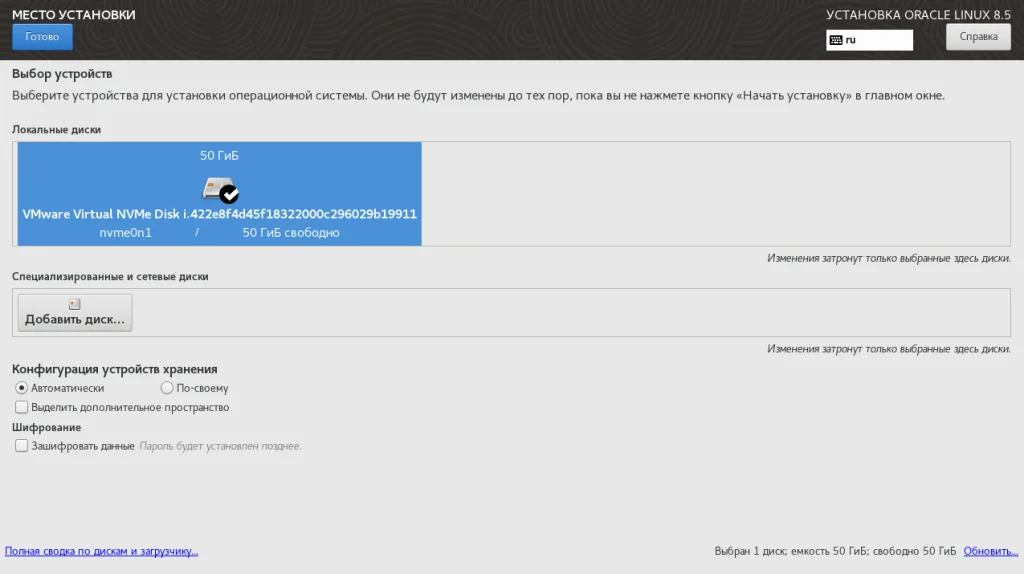
Шаг 9. Раздел для загрузчика
В появившемся окне нажмите на кнопку с символом плюс (+) расположенной над розовой кнопкой Свободно:
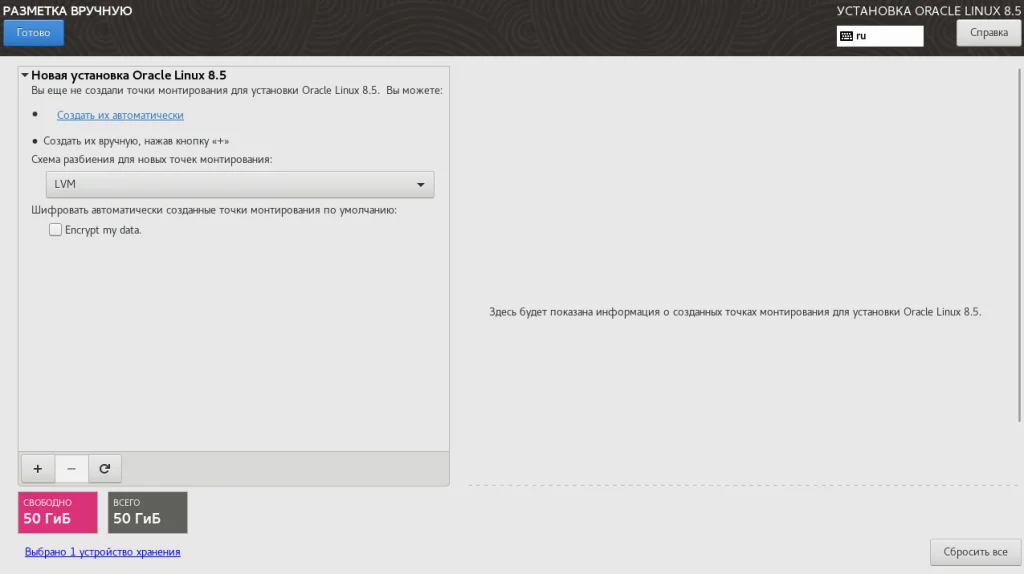
Выберите раздел /boot и выделите 1 ГБ в качестве объёма вписав 1024 МиБ:
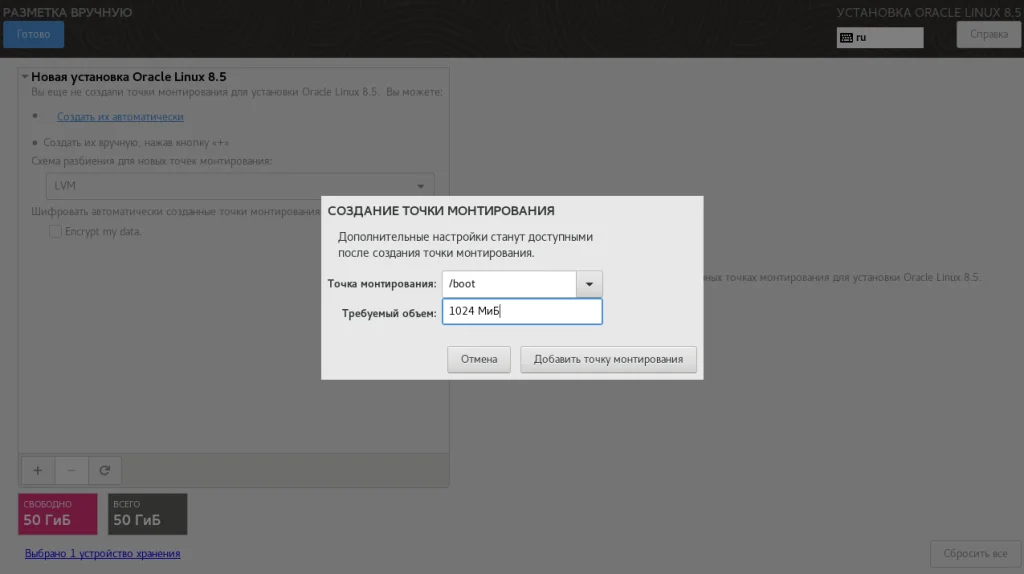
Шаг 10. Корневой раздел
Корневой раздел создается точно также как и раздел boot описанный выше. Для корневого раздела рекомендуется выделить не менее 15 ГБ. В качестве примера корневому разделу будет выделено 30 ГБ. Для этого необходимо ввести 30 ГиБ. В качестве точки монтирования необходимо выбрать /:
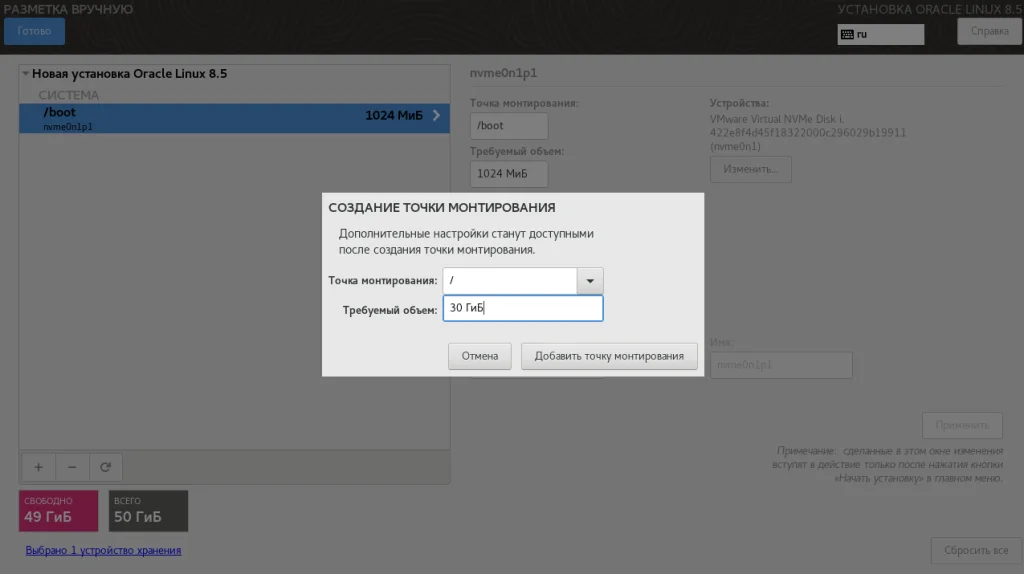
Шаг 11. Домашний раздел
Домашний раздел создается аналогично разделам boot и / описанным в разделах выше. Для домашнего раздела можно использовать оставшееся место на диске или указать желаемый объём. В качестве рекомендованного объёма необходимо выделить от 10 ГБ до 30 ГБ. В данном случае будет выделено оставшиеся 20 ГБ. Для этого необходимо вписать 20 ГиБ. В качестве точки монтирования необходимо выбрать /home:
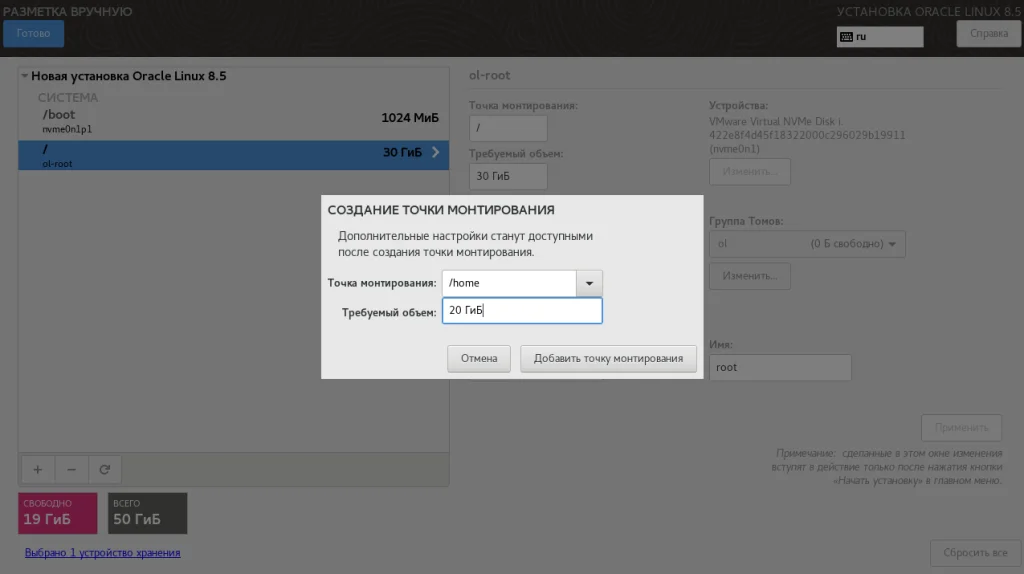
Шаг 12. Завершение разметки
По итогам ручной разбивки на диске появятся 3 ранее созданных раздела:
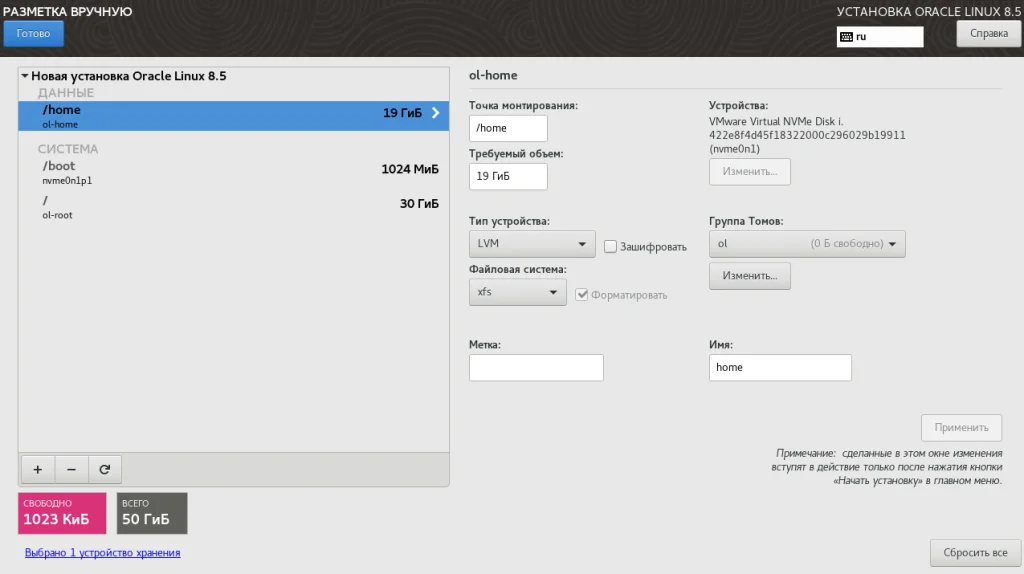
Для продолжения установки необходимо нажать на синюю кнопку Готово слева сверху.
Шаг 13. Использование kdump
Для настройки kdump перейдите в пункт KDUMP. По умолчанию Oracle Linux, как и другие RPM дистрибутивы поставляются с kdump. Kdump это продвинутый механизм сброса аварий. Данный механизм работает так - создается два ядра: основное и аварийное (именно оно используется для сбора дампа памяти). При загрузке основного ядра под аварийное ядро выделяется определенный размер памяти. Во время паники (т.е. в момент, когда ядро начинает сбоить) основного ядра загружается аварийное и собирает дамп.
Данная функциональность по умолчанию будет включена. Чтобы её отключить необходимо убрать галочку с пункта Включить kdump:
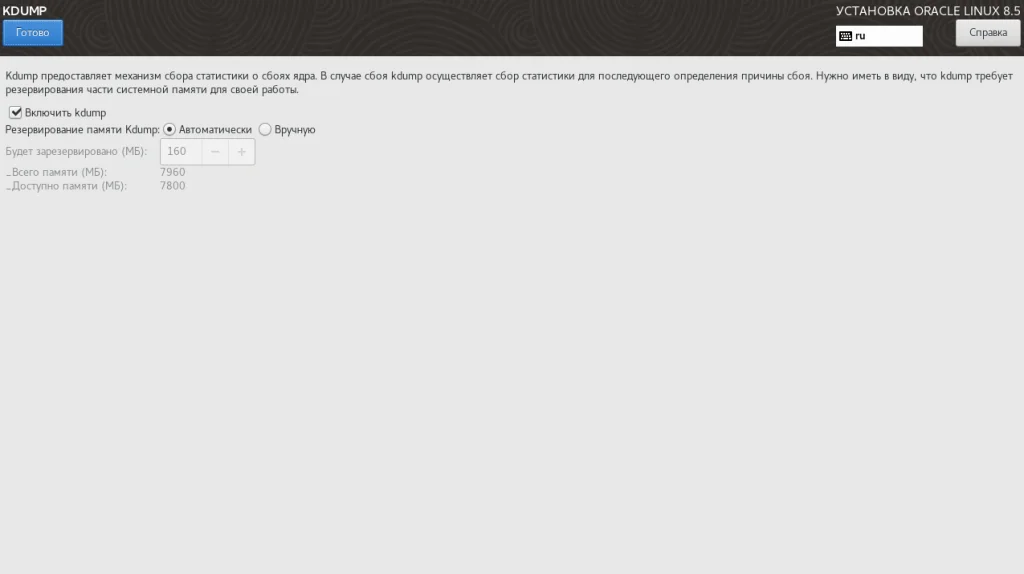
Шаг 14. Настройка сети
Чтобы настроить сетевое подключение перейдите в пункт Сеть и имя хоста. При установке системы сетевой интерфейс будет выключен по умолчанию и выглядеть он будет вот так:
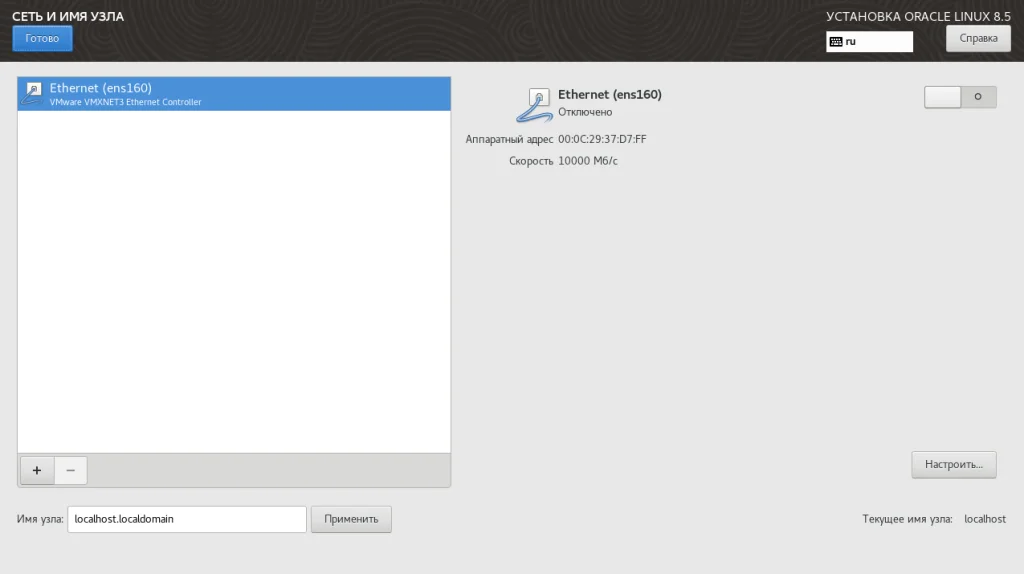
Чтобы включить интерфейс нажмите на значок с изображением круга находящийся справа. После этого будет подгружена вся необходимая информация о сетевом подключении:
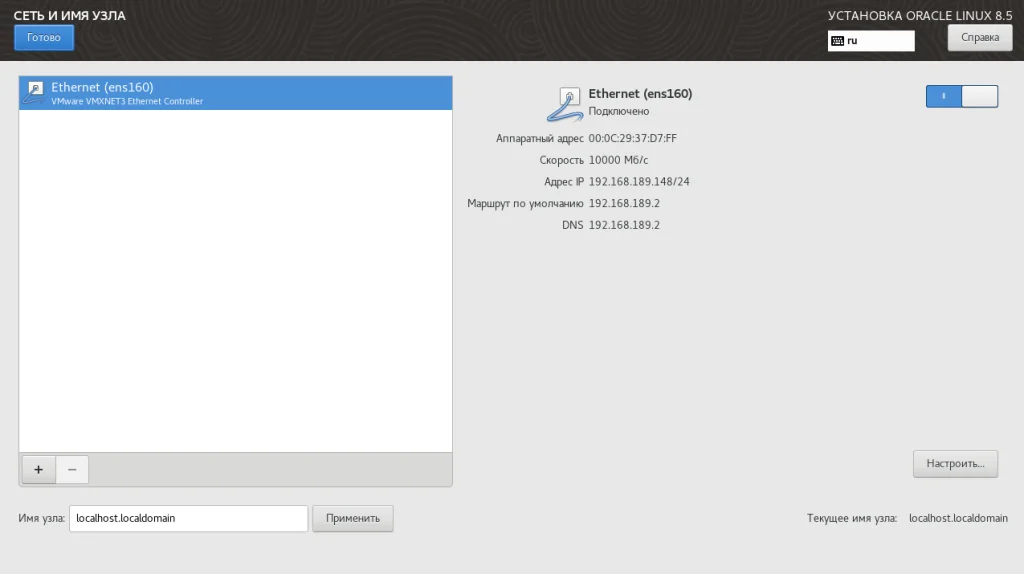
Так же в этом разделе можно изменить имя хоста. Для этого введите новое имя хоста в поле расположенным слева снизу. Чтобы применить новое имя нажмите на кнопку Применить.
Шаг 15. Профили безопасности
Функционал находится в пункте Политика безопасности. Данная возможность была добавлена в Red Hat 7.2 и оттуда попала в другие дистрибутивы, такие как Fedora, CentOS и Oracle. Политики безопасности проверяют настройки системы на правильность, а также устанавливают права доступа к системным ресурсам. Вы можете найти подробную информацию о политиках на официальном сайте Red Hat. Для большинства случаев будет достаточно выбора Standard System Security Profile for Oracle Linux 8:
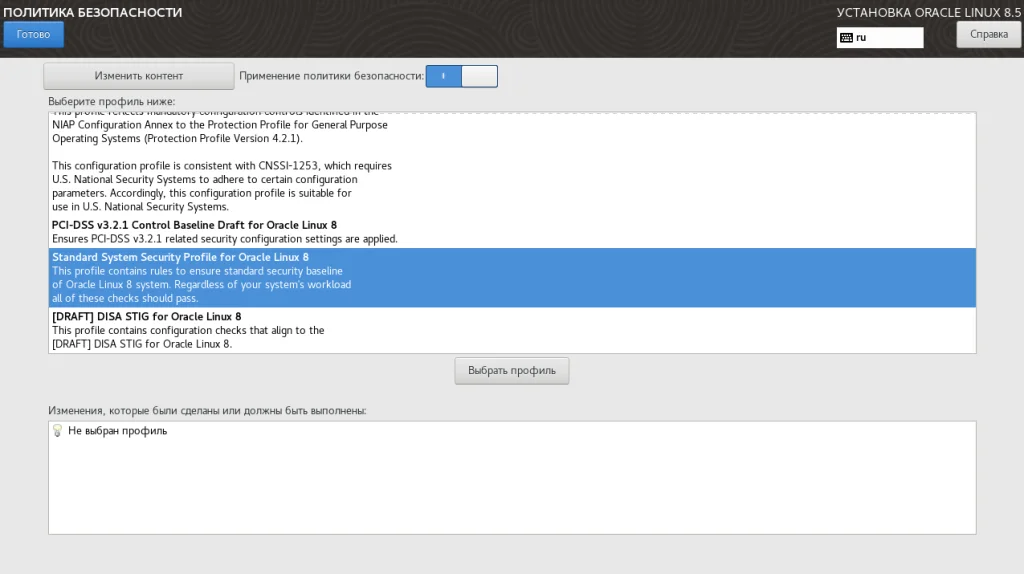
Шаг 16. Пароль суперпользователя
Задаётся в пункте Root Password. Необходимо задать пароль для администратора системы (он же пользователь root):
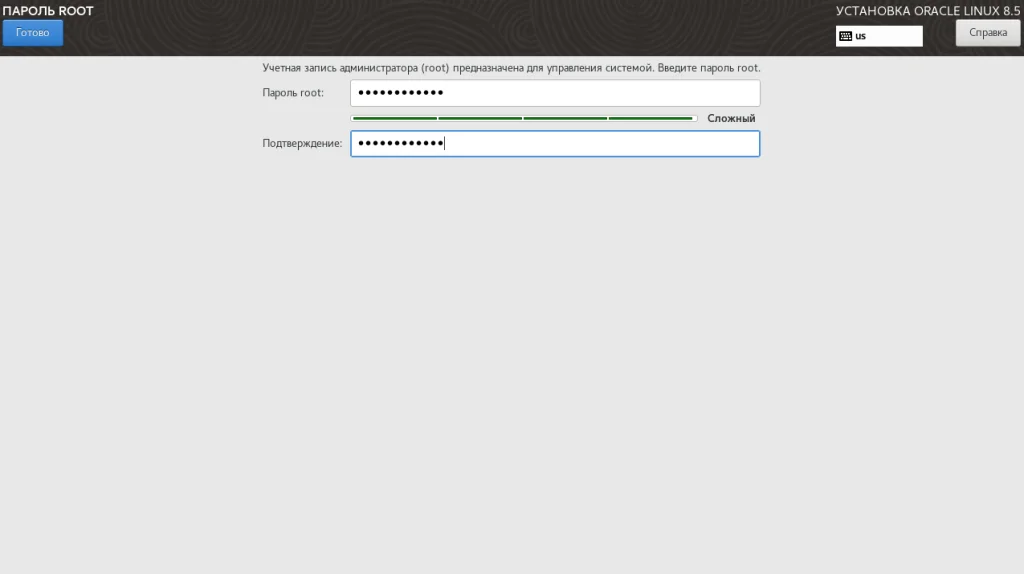
Шаг 17. Создание пользователя
Для создания пользователя необходимо перейти в раздел Создание пользователя, ввести его имя и придумать пароль. Также если поставить галочку напротив пункта Make this user administrator, то созданный пользователь получит привилегии пользователя root:
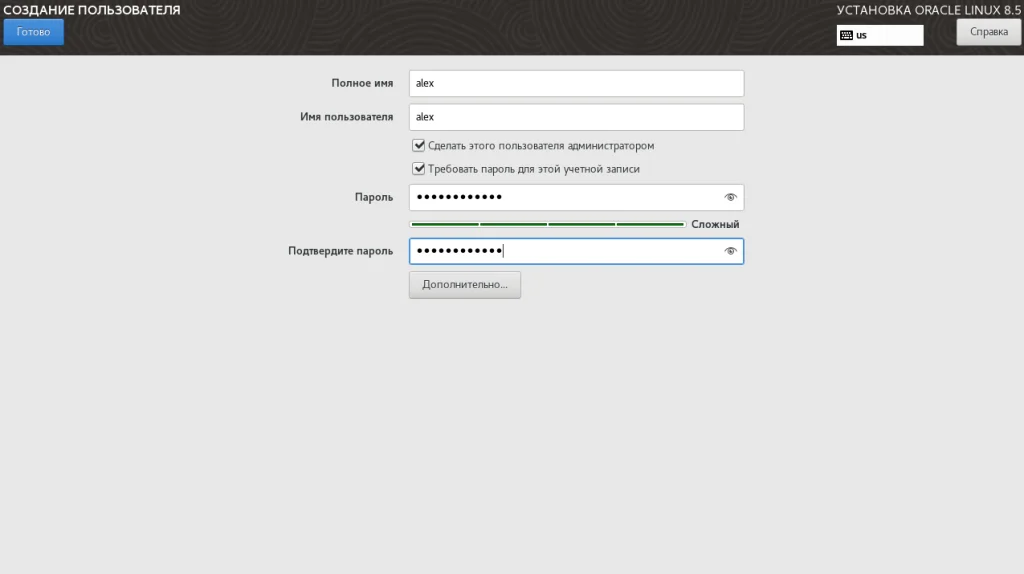
Шаг 18. Завершение установки
После того как все разделы будет заполнены необходимо нажать на кнопку Begin installation находящуюся справа снизу для начала процесса установки:
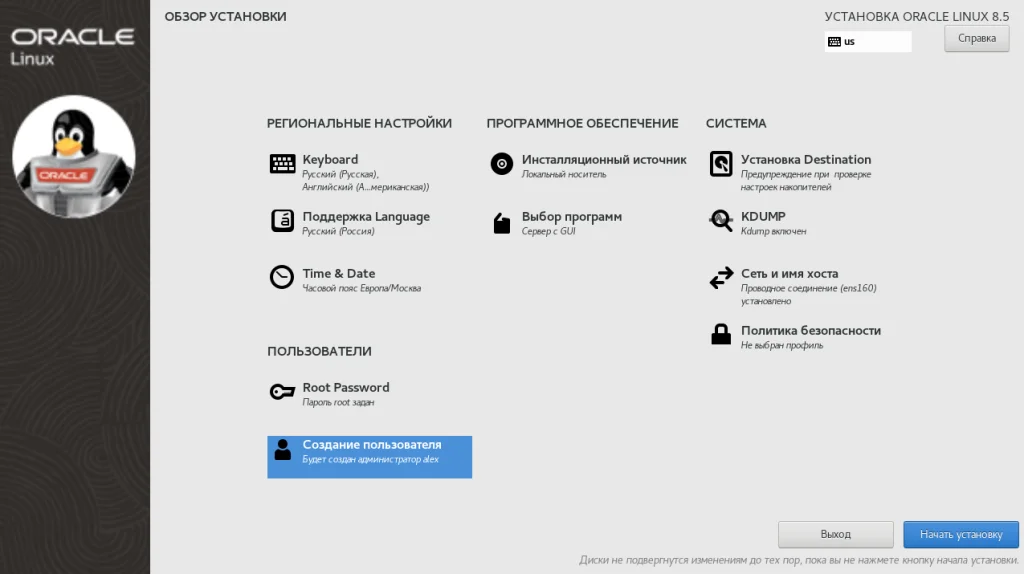
После этого необходимо дождаться завершения установки:
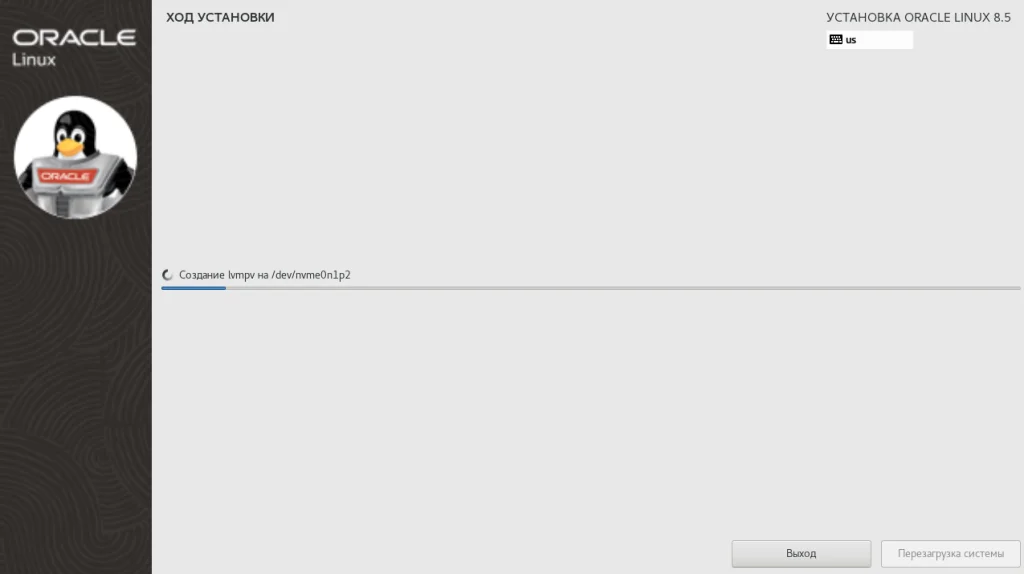
После установки система сообщит что необходима перезагрузка. Нажмите на клавишу Перезагрузка системы для выполнения перезагрузки:
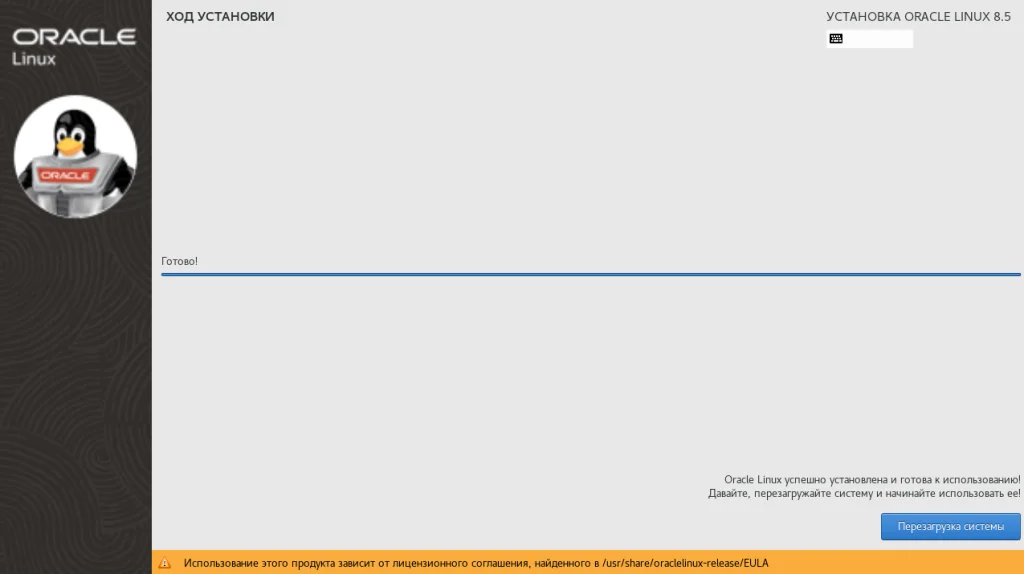
Шаг 19. Загрузчик
После перезагрузки в меню Grub выберите первый пункт, далее дождитесь пока загрузиться операционная система:
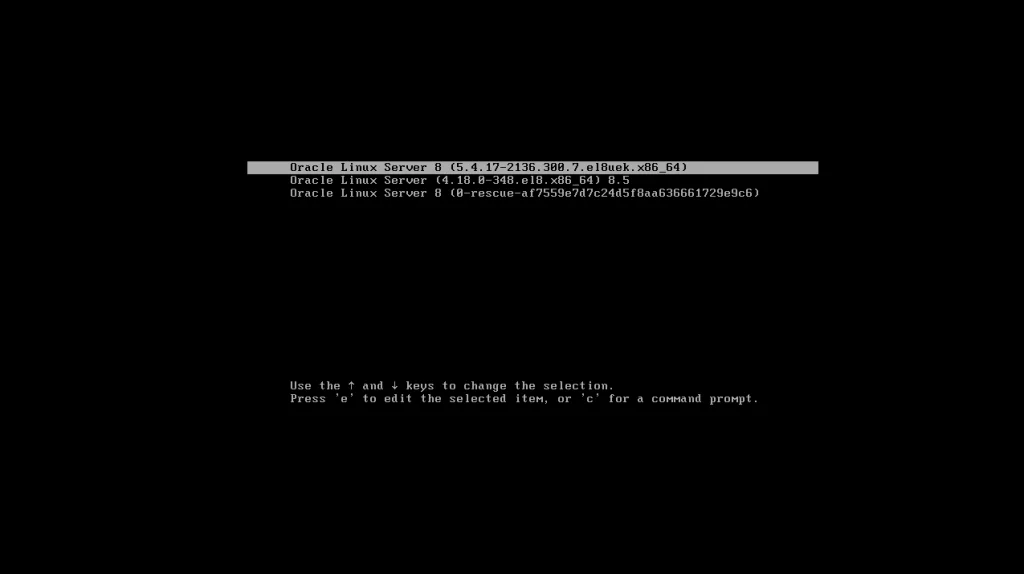
Шаг 20. Принятие лицензионного соглашения
Перед тем как начать использовать операционную систему, необходимо принять её лицензионное соглашение. При первой загрузке появится меню с лицензией:
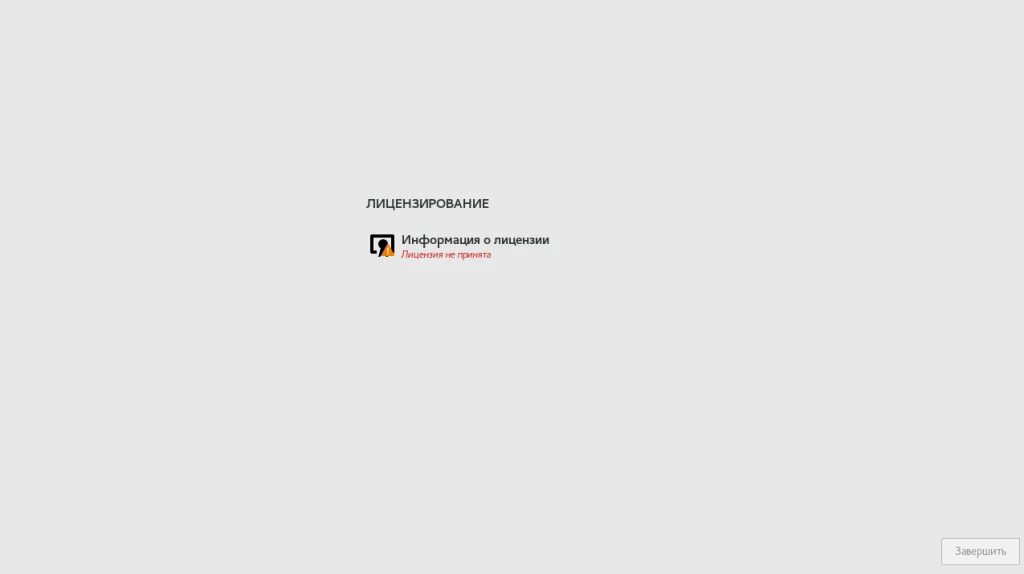
Перейдите в пункт Информация о лицензии и установите галочку напротив пункта Я принимаю лицензионное соглашение. Далее нажмите на кнопку Готово и на кнопку Завершить.
Шаг 21. Вход в систему
После загрузки отобразиться экран, в котором необходимо выбрать пользователя. Выберите необходимого пользователя и введите его пароль:
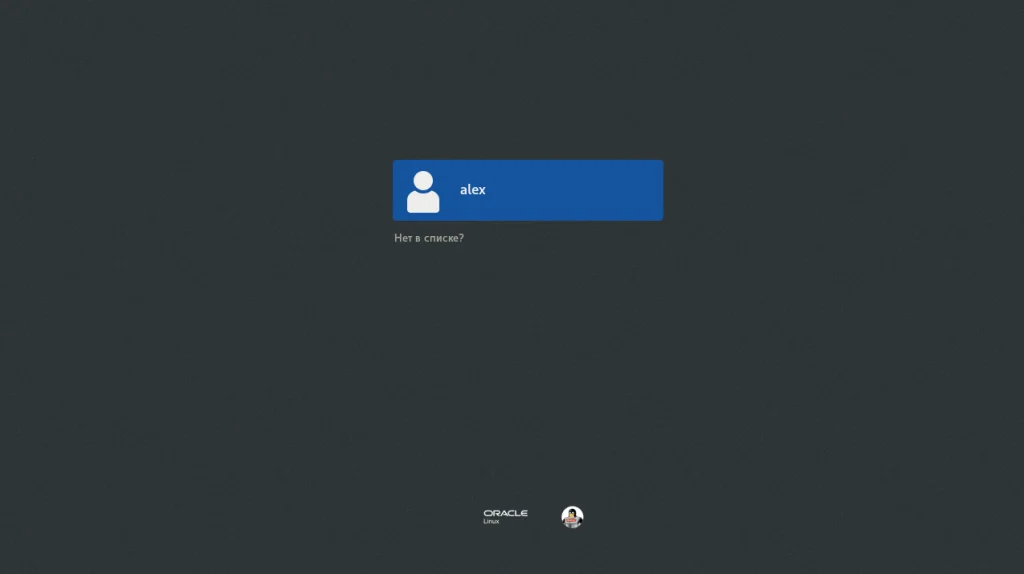
Шаг 22. Настройка GNOME
При первом входе в систему необходимо задать несколько настроек графической оболочки GNOME. Сначала необходимо выбрать язык системы:
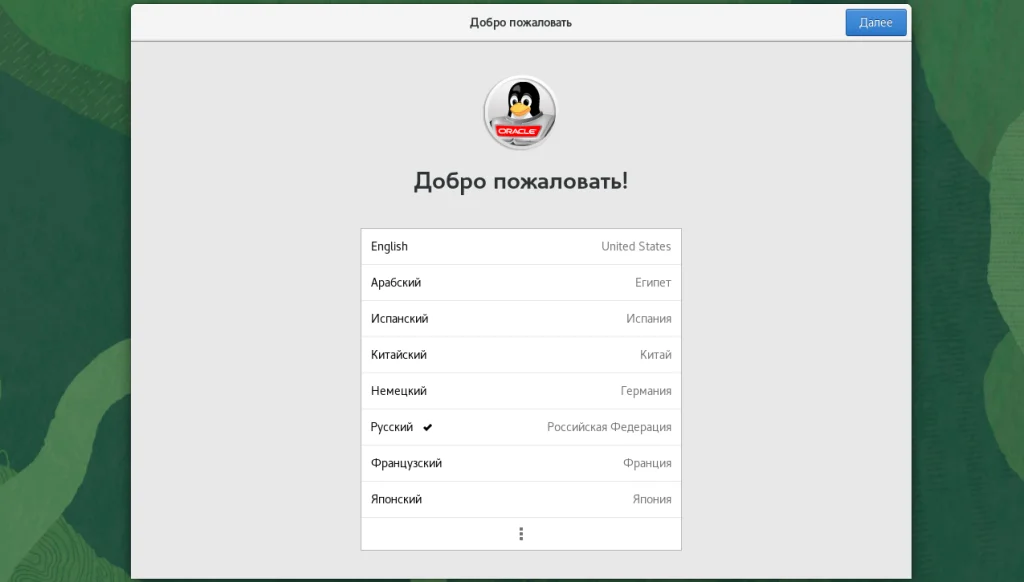
Далее необходимо выбрать раскладку клавиатуры:
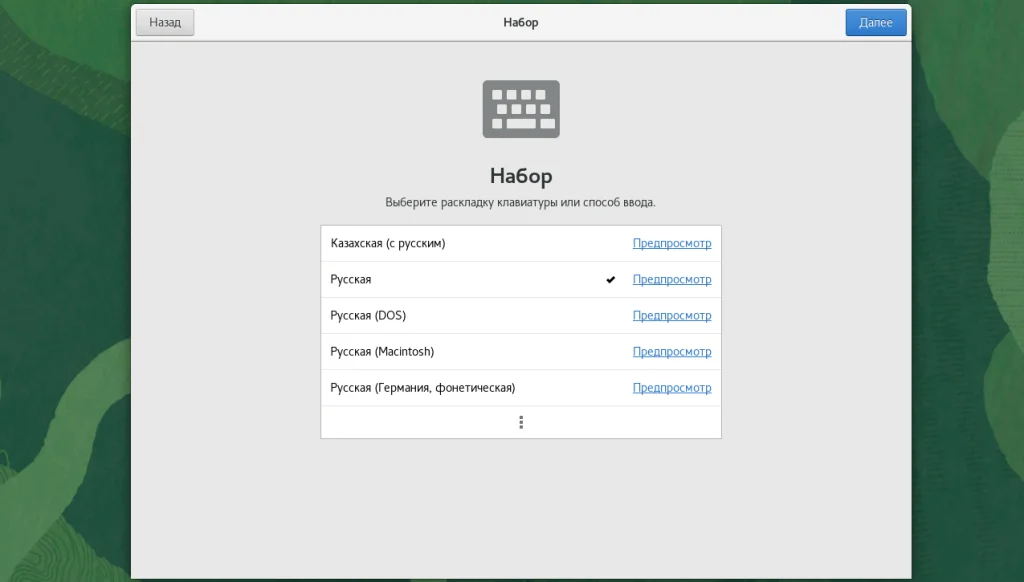
Следующий шаг - включение или отключение геолокации:
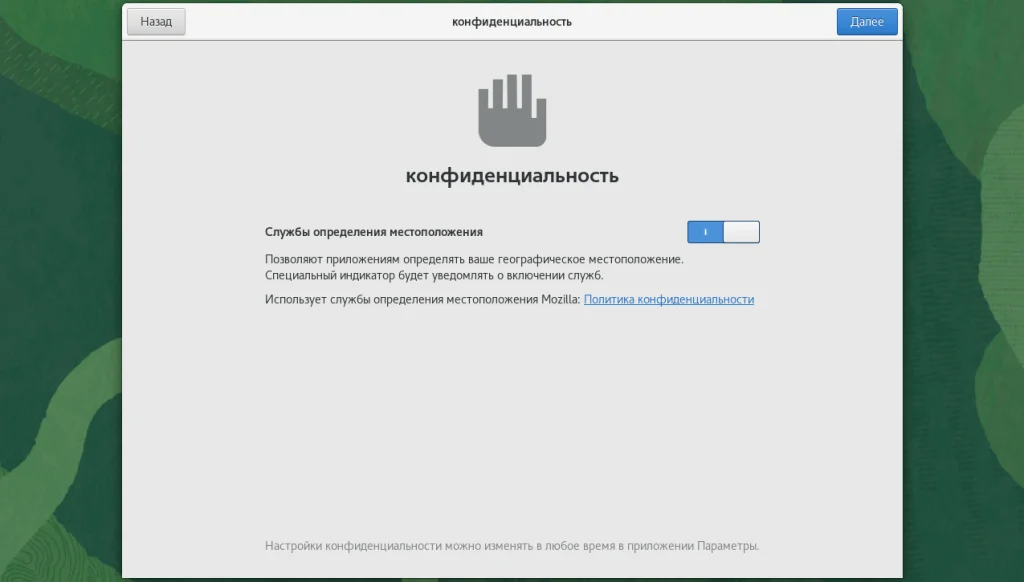
При желании можно подключить свои аккаунты Google, NextCloud или Microsoft или же просто пропустить данный шаг:
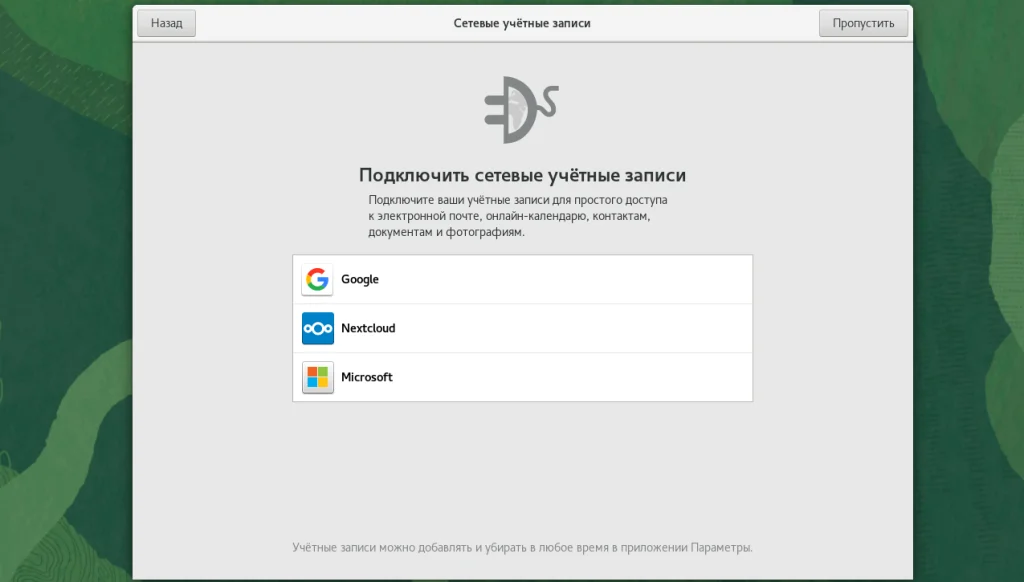
После этого можно пользоваться системой нажав на кнопку Начать работу с Oracle Linux Server:
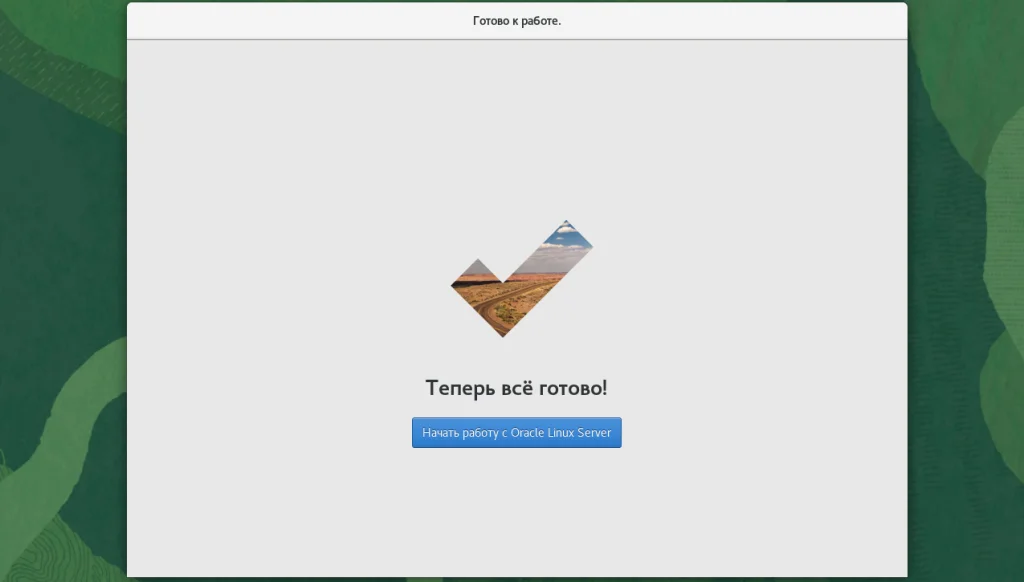
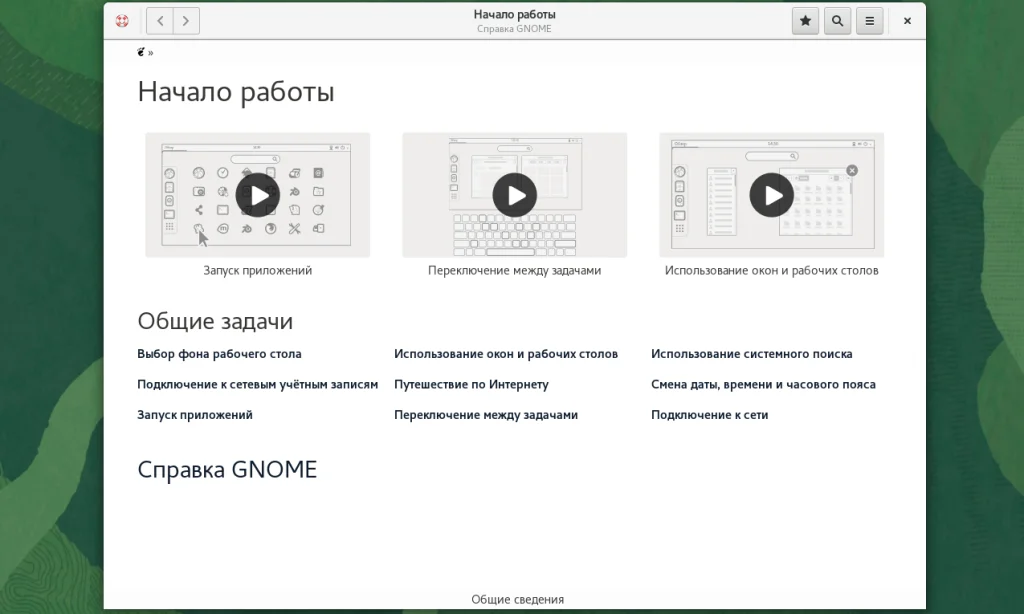
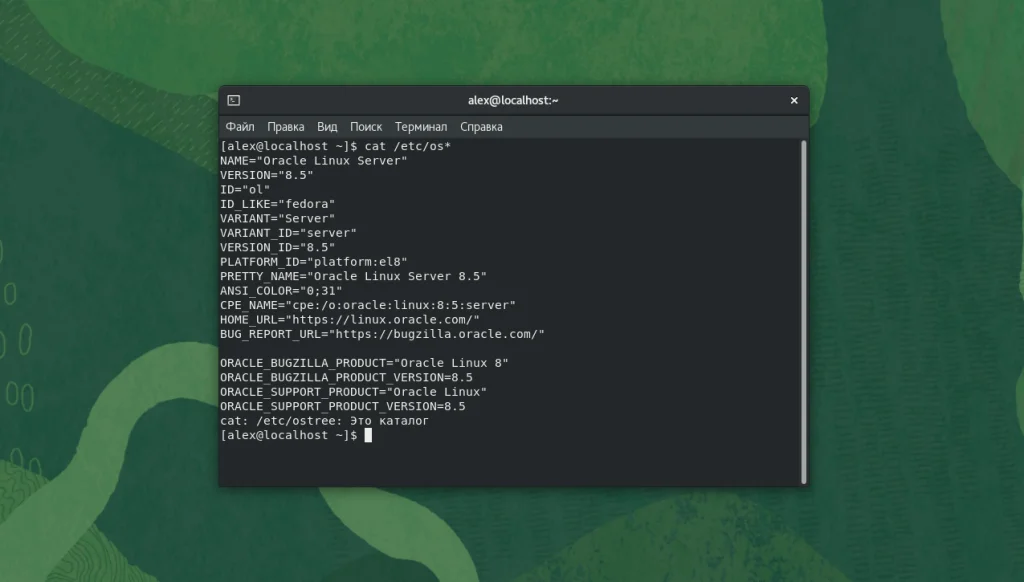
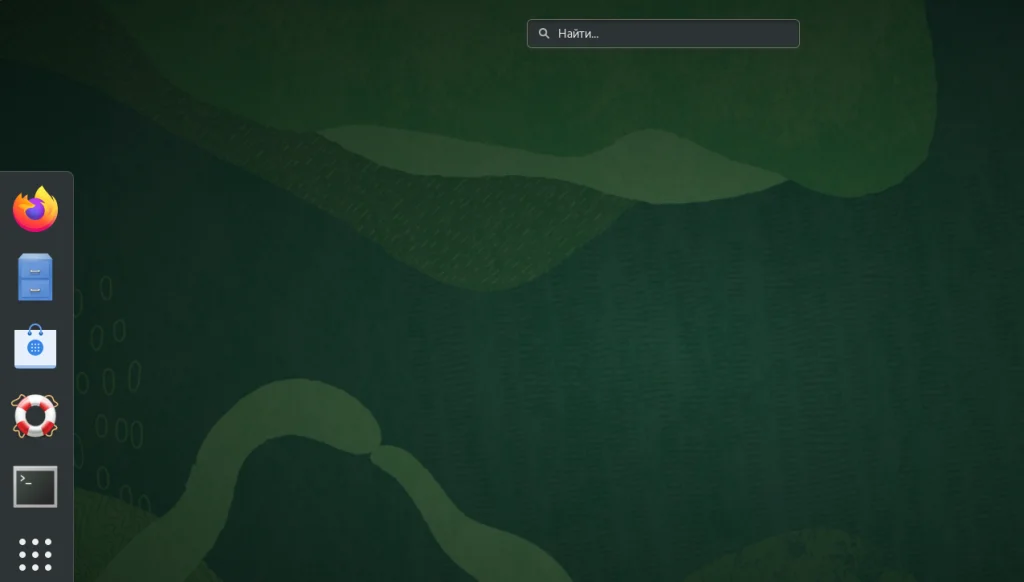
Выводы
Oracle Linux может стать интересным решением для тех, кто хочет получить систему от Red Hat со своевременными и бесплатными обновлениями. Вы используете этот дистрибутив на своем компьютере или серверах? Как вам он? Напишите в комментариях!